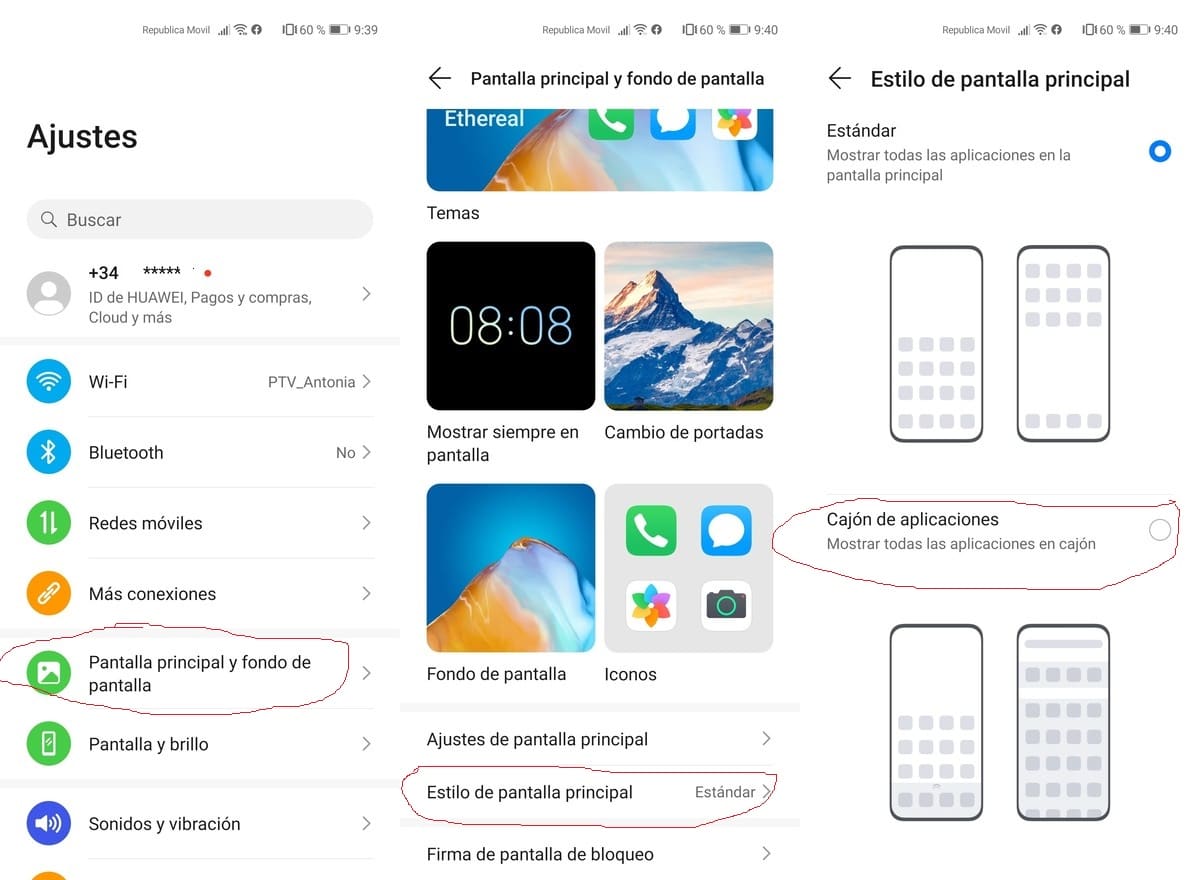EMUI al igual que otras capas personalizadas suele contar con un cajón de aplicaciones, aunque por defecto viene desactivado en los teléfonos Huawei. Es una opción que resulta interesante si vas a ir ordenando las distintas herramientas que usamos a diario, ya sean apps para estar en contacto, juegos y otras.
Sirve para no tener sobrecargado la pantalla principal, a veces son tres las ventanas que ocupamos o más dependiendo de las descargadas desde la AppGallery, Aurora Store o otras tiendas disponibles. En nuestro caso hemos decidido utilizarlo para mantener un orden y tener todo siempre a mano para usar.
Cómo activar el cajón de aplicaciones en Huawei
Los dispositivos Huawei vienen con la opción estándar activada, de querer usar el cajón de aplicaciones en Huawei vamos a tener que ir a las opciones. Lo apropiado siempre es crear un cajón para tener esas apps que usemos en una que podremos llamar como queramos, por ejemplo aplicaciones de diario.
Al activar el cajón de aplicaciones nos dejará todas aquellas herramientas guardadas por defecto, por ello es bueno que lo hagas propiamente y no por defecto. WhatsApp, Telegram, Facebook, Twitter y otras redes pueden posiblemente aquellas más usadas por los usuarios a día de hoy.
Para activar el cajón de aplicaciones en Huawei realiza lo siguiente:
- Accede a Ajustes de tu dispositivo Huawei
- Una vez dentro ve a «Pantalla principal y fondo de pantalla»
- Dentro busca «Estilo de pantalla principal» y selecciona Cajón de aplicaciones
Una vez hayas activado el cajón de aplicaciones verás como se ha reducido notablemente tu escritorio y todo estará organizado por defecto por parte de EMUI. Como sucede en nuestro caso hemos preferido hacer antes una carpeta y decidido donde va una y otra aplicación.
Otros fabricantes por defecto hace que el usuario lo active o no dependiendo de las necesidades, es por lo tanto una opción de tenerlo todo organizado. EMUI es una capa bastante potente y activa la opción de querer tener un orden y no todo en las distintas pantallas que te muestra el teléfono.